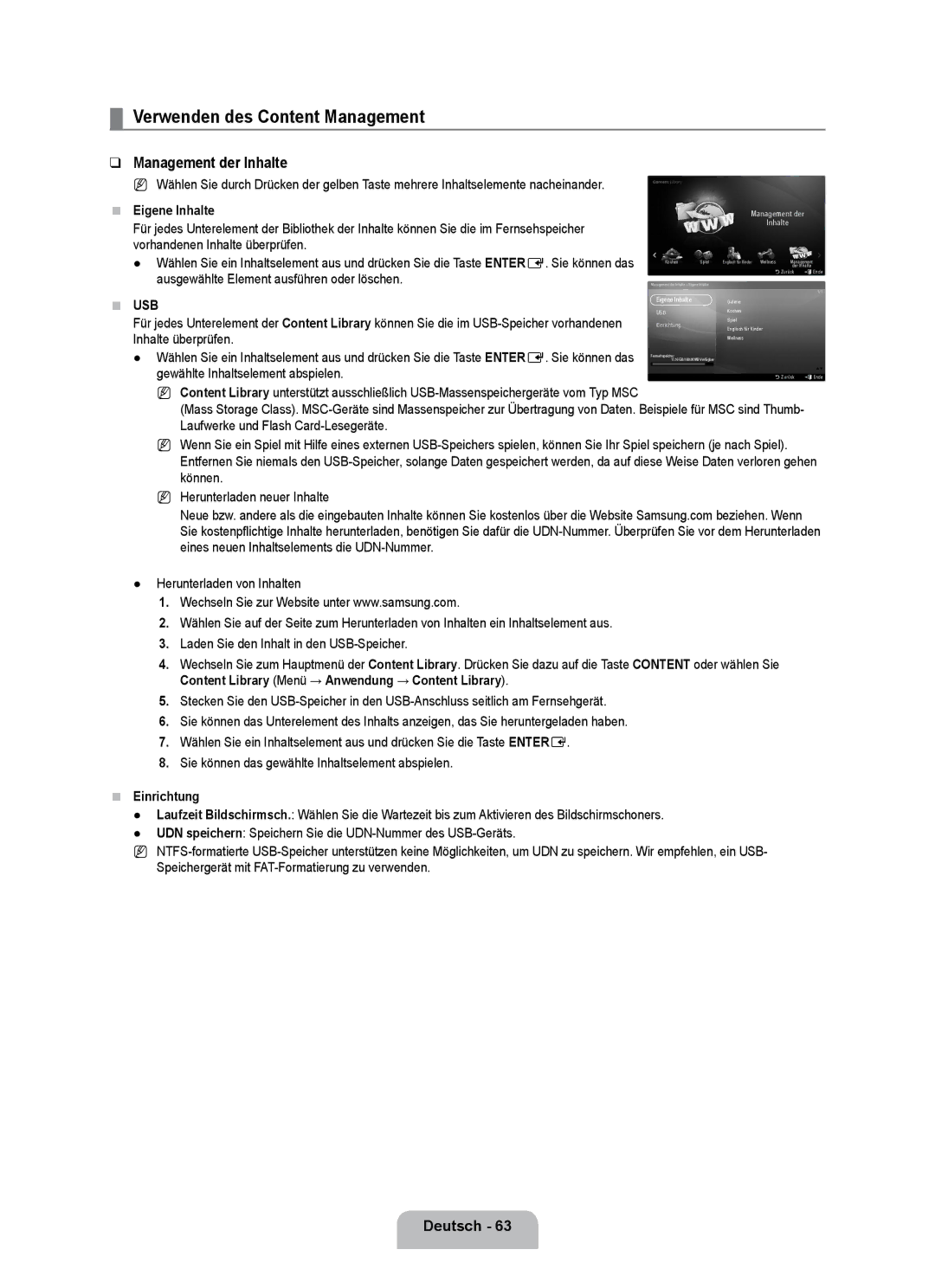¦Verwenden des Content Management
❑Management der Inhalte
N Wählen Sie durch Drücken der gelben Taste mehrere Inhaltselemente nacheinander.
■Eigene Inhalte
Für jedes Unterelement der Bibliothek der Inhalte können Sie die im Fernsehspeicher vorhandenen Inhalte überprüfen.
● Wählen Sie ein Inhaltselement aus und drücken Sie die Taste ENTERE. Sie können das ausgewählte Element ausführen oder löschen.
■USB
Für jedes Unterelement der Content Library können Sie die im
● Wählen Sie ein Inhaltselement aus und drücken Sie die Taste ENTERE. Sie können das gewählte Inhaltselement abspielen.
|
|
|
|
| Management der |
| |
|
|
|
|
| Inhalte |
|
|
| Kochen | Spiel | Englisch für Kinder Wellness | Management | |||
|
|
|
|
|
| der Inhalte | |
|
|
|
|
| RZurück | eEnde | |
Management der Inhalte > Eigene Inhalte |
|
|
| ||||
|
|
|
|
|
|
| 1/1 |
| Eigene Inhalte |
|
|
| Galerie |
|
|
| USB |
|
|
| Kochen |
|
|
| Einrichtung |
|
|
| Spiel |
|
|
|
|
|
| Englisch für Kinder |
|
| |
|
|
|
|
|
|
| |
|
|
|
|
| Wellness |
|
|
Fernsehspeicher |
|
|
|
|
|
| |
| 17,16 GB/189,00 MB Verfügbar |
|
|
| |||
|
|
|
|
|
|
| |
|
|
|
|
| RZurück | eEnde | |
NContent Library unterstützt ausschließlich
(Mass Storage Class).
NWenn Sie ein Spiel mit Hilfe eines externen
NHerunterladen neuer Inhalte
Neue bzw. andere als die eingebauten Inhalte können Sie kostenlos über die Website Samsung.com beziehen. Wenn Sie kostenpflichtige Inhalte herunterladen, benötigen Sie dafür die
●Herunterladen von Inhalten
1.Wechseln Sie zur Website unter www.samsung.com.
2.Wählen Sie auf der Seite zum Herunterladen von Inhalten ein Inhaltselement aus.
3.Laden Sie den Inhalt in den
4.Wechseln Sie zum Hauptmenü der Content Library. Drücken Sie dazu auf die Taste CONTENT oder wählen Sie Content Library (Menü → Anwendung → Content Library).
5.Stecken Sie den
6.Sie können das Unterelement des Inhalts anzeigen, das Sie heruntergeladen haben.
7.Wählen Sie ein Inhaltselement aus und drücken Sie die Taste ENTERE.
8.Sie können das gewählte Inhaltselement abspielen.
■Einrichtung
●Laufzeit Bildschirmsch.: Wählen Sie die Wartezeit bis zum Aktivieren des Bildschirmschoners.
●UDN speichern: Speichern Sie die
N